紧随Enscape 4.0之后, Autodesk® Revit®的年度新版本最近发布了!在这两个新软件版本之间,有很多事情值得讨论。然而,这篇文章旨在重点介绍 Enscape 用户最感兴趣的 Revit 2025 新功能。
但在深入研究 Revit 的新功能之前,让我们先简单提一下Enscape 4.0中发布的 Enscape Revit 工作共享优化如何实现工作共享项目中更高效的协作。
在共享 Revit 模型中工作时,您会注意到用户体验得到了显著优化。基于我在3.4.3 版本中引入的部分修复,此更新解决了协作会话期间遇到的一系列错误,例如当用户修改视图、视觉设置预设和站点上下文元素时。
当两个人使用不同的 Enscape 预设处理不同的视图时,工作共享冲突不再会发生,因为用户需要与中心项目同步的情况已经减少。但需要注意的是,由于 Revit 和 Enscape 之间的底层通信动态,某些限制仍然存在。
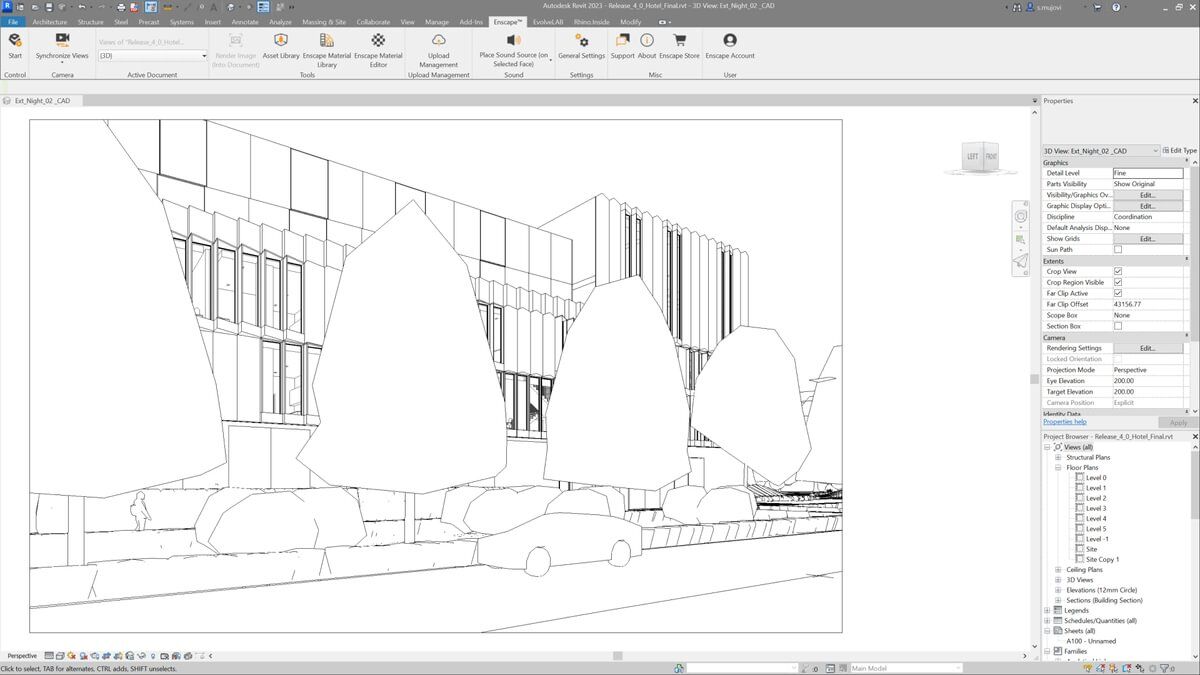
现在,以下是本文涵盖的 Revit 2025 项目:
- 可扩展存储(架构)
- 拓扑固体
- 材质浏览器
- 墙壁“末端包裹”控制
- 竖框轮廓
- 自动连接并锁定平行墙壁
- GPU 驱动程序可实现最佳 Revit 和 Enscape 结果
要查看这些新功能和增强功能以及其他一些功能,请观看我的视频:Autodesk Revit 2025 中的新增功能
可扩展存储(架构)
我们将从每个 Revit 用户都应该知道的 Revit“Schema”问题开始!
如果项目上安装或使用非 Autodesk Revit 插件,Revit 2024.0 和 2024.1 升级可能会出现一些大问题。受影响的 2024 文件只能由 Autodesk 支持人员“清理”或通过将其升级到 Revit 2025 来清理。将 2024 之前的 Revit 项目升级到 Revit 2024.2 不会对项目产生负面影响。
如果使用 Revit 2024,项目中的每个人都必须使用 2024.2。
如果您已使用 2024.0 或 2024.1 将文件升级到 Revit 2024,则可以使用名为Schema Scanner Add-On for Autodesk® Revit® 的Revit 插件。此工具可从 Revit 内部访问,将显示如下所示的对话框,用于识别任何问题。同样,如果有问题,则需要将 2024 文件发送给 Autodesk 支持部门,或者项目团队需要迁移到 Revit 2025。
该问题显然涉及两个非 Autodesk 插件相互冲突。而且,由于共享内存的工作方式,一个文件可能仅仅因为在同一个 Revit 会话中打开它们而导致另一个文件出现问题。要了解有关此主题的更多信息,请访问此 Autodesk 帮助文章:Revit 2024 中的架构冲突。
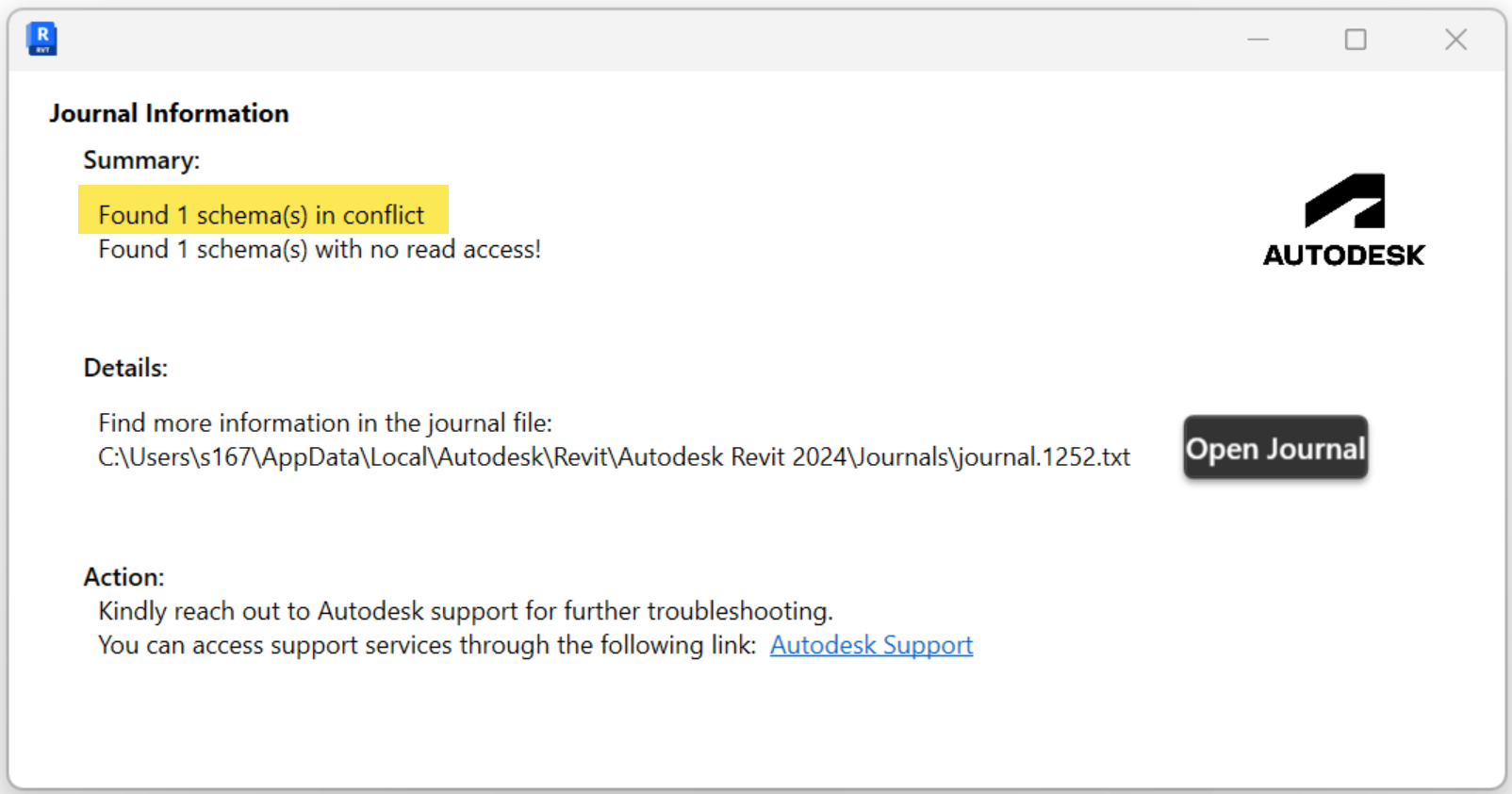
拓扑固体
Revit Toposolid 元素自去年首次发布以来增加了许多增强功能。与 Enscape 用户特别相关的一项功能是下面讨论的表面平滑。此元素的原始版本保留了三角表面外观,这导致 Enscape(或任何渲染应用程序)中的地面看起来不真实。现在,当打开“表面平滑”时,此平滑表面将延伸到 Enscape 中可见的范围,如下所示。
以下是图形和编号列表中突出显示的一些关键增强功能。
 Toposolid 增强功能
Toposolid 增强功能
1. Toposolid 平滑着色
此功能可使表面在屏幕上(在阴影、一致的颜色、纹理和逼真的视觉样式下)和导出时看起来更加平滑。但缺点是表面图案无法以平滑阴影显示(注意表面颜色变化)。
2. 轴元件
2024 年,竖井将完全切穿地形实体。2025 年,切割将在竖井底部位置停止。但是,顶部仍不是控制点,这意味着无论竖井顶部相对于地形实体的位置如何,挖掘都会向上延伸到无穷远。
3. 基于人脸识别的家庭托管
挖掘的边缘扫描可用于承载类似此类种植家族的基于面部的内容。
4. 其他挖掘方案
地板、屋顶、地形实体和建筑垫可用于切割/挖掘地形实体。例如,地下室地板可以切割出泥土,这比 2024 年之前需要添加另一个板状元素(即建筑垫)的方法更有效。请注意,建筑垫只能存在于 Revit 2024 之前的升级文件中,因为 Revit 2024 中已删除建筑垫命令。
以下示例中显示的另一个 Toposolid 增强功能是,在修改子元素时轮廓仍然可见。挖掘体积也会计算并列在属性中。最后,已将“按面划分 Toposolid”命令添加到“体量/场地”选项卡中。





材质浏览器
尽管此功能不会直接影响 Enscape 中的任何内容,但材料管理对于在任何 ArchViz 工作流程中实现最佳结果至关重要。材料浏览器现在支持在项目或库中选择多种材料,然后可以通过一次操作将其删除或加载到项目中。
此外,材质缩略图的生成方式也得到了优化,当选择“渲染设置”的新“快速”选项时,可以更快地加载(见下方第二张图)。“渲染设置”适用于整个项目,而不仅仅是选定的材质。


有关 Enscape 中材质的更多信息,请阅读我最近关于管理自定义材质的文章。
墙端包裹控制
Enscape 用户将会喜欢更轻松地控制墙壁材质在其末端如何包裹的能力。
如果墙壁已启用“末端包裹”,且墙壁类型中的层已设置为“包裹”,则这些新图标可让您控制所选墙壁每侧的包裹。以前,要么全部包裹,要么全部不包裹,您需要为包裹和非包裹条件创建其他墙壁类型。
现在,您只需选择墙壁并单击出现的新包裹图标即可。如下例所示,一侧可以包裹,而另一侧则不能。这些图标仅在所选墙壁类型启用包裹时才会出现。
相关说明一下,如果您不熟悉如何通过门窗参数控制插入件的包裹,请务必查看这篇文章(以及这篇文章)。

竖框轮廓
这是 Revit 中最大的“新几何”机会,将使许多 Enscape 用户受益。
竖框轮廓现在可以包含多个循环,其结果将显示在 Enscape 中!这些循环可以是内部的,并切割较大的循环或外部的循环并创建其他几何图形。下面的示例分别添加了一个,其中内部循环强调了幕墙系统压板和盖帽的位置/位置。
幕墙竖框相互连接或清理的方式没有改变,因此可能需要考虑更复杂的轮廓之间的过渡(与现实中的构建方式不同)。对于 Enscape 用户来说,最大的缺点是无法将多种材质分配给竖框的不同部分。

自动连接和锁定平行墙壁
一些设计公司使用单独的墙体元素来管理每层建筑的墙体类型。这可以更好地控制材料/饰面的开始和结束位置,但也需要连接平行墙体,以便在整个组件中承载开口切割。此工作流程有时可以为 Enscape 用户实现增强的控制/结果,已在 Revit 2025 中进行了优化。
在创建墙壁时,现在可以主动连接和连接并锁定接触的平行墙壁。当材料层被建模为单独的墙壁类型时,这使得建模更加高效。在下面的例子中,左侧添加的墙壁(单个 5/8 英寸饰面材料)立即与相邻的墙壁连接,该墙壁被门洞自动切割。右侧的结果是一扇门切割了四面独立的墙壁。这以前是可能的,但必须手动连接墙壁。同样,在这个新的工作流程选项中,墙壁必须接触。
您知道吗:在手动场景中,可以连接不接触的墙壁,并且切口(用于门或窗)会跳过间隙!

自动连接和锁定平行墙壁
这最后一个奖励项目与 Revit 2025 或 Enscape 4.0 无关。但是,每当遇到图形或性能问题时,尝试最新的显卡驱动程序通常会有所帮助。
可以从“选项”对话框中查看图形驱动程序(又称视频驱动程序或 GPU)及其与 Revit 的兼容性,如下所示。请注意,驱动程序版本的显示方式与刚刚安装的驱动程序(本例中来自NVIDIA)略有不同。

驱动程序版本和日期可以在“显示设置”中看到,可通过右键单击 Windows 桌面来访问。

结论
有了这些信息,Enscape 用户就可以快速利用这些功能以及 Revit 2025 中的许多其他新功能和增强功能所提供的价值,更不用说 Enscape 4.0 了!






评论0